Bienvenue chez Hoin, fabricant et fournisseur d'imprimantes thermiques avec une conception certifiée de qualité et brevetée.
Comment connecter une imprimante thermique au Wi-Fi : guide rapide pour les utilisateurs quotidiens | HOIN

Les imprimantes thermiques sont largement utilisées dans le commerce de détail, la logistique, l'hôtellerie et même les bureaux à domicile pour imprimer des reçus, des étiquettes d'expédition et des codes-barres. Si de nombreux utilisateurs utilisent encore des connexions USB, l'impression sans fil gagne en popularité grâce à sa commodité et sa flexibilité.
Si vous avez récemment acheté une imprimante thermique et que vous souhaitez la connecter à votre réseau Wi-Fi, ce guide vous guidera à travers les étapes essentielles, sans aucun jargon technique requis.
🛠️Étape 1 : Vérifiez si votre imprimante prend en charge le Wi-Fi
Avant de commencer la configuration, assurez-vous que votre imprimante thermique prend bien en charge le Wi-Fi. Certains modèles intègrent des fonctionnalités sans fil, tandis que d'autres ne proposent que l'USB ou le Bluetooth. Voici comment procéder :
●Recherchez une icône Wi-Fi ou une option de paramètres réseau sur l’imprimante.
●Reportez-vous au manuel d’utilisation ou à la boîte du produit.
●S'il ne prend pas en charge le Wi-Fi de manière native, vous aurez peut-être besoin d'un adaptateur sans fil ou de l'utiliser via un ordinateur connecté au réseau.
Étape 2 : Allumez et préparez l’imprimante
●Branchez l’imprimante et allumez-la.
●Chargez correctement le papier thermique.
●Attendez que l’imprimante termine son processus de démarrage.
Si votre imprimante dispose d’un petit écran, vous pouvez voir des invites ou des menus liés à la configuration du réseau.
Étape 3 : utilisez l’outil de configuration ou l’interface Web du fabricant
La plupart des imprimantes thermiques utilisent un logiciel de configuration, une application mobile ou une interface web interne pour la configuration du Wi-Fi. Voici comment procéder, selon la compatibilité de votre imprimante :
Option A : Configuration Wi-Fi via une application pour smartphone ou ordinateur
1. Téléchargez l'utilitaire de configuration ou l'application compagnon à partir du site Web du fabricant ou de l'App Store.
2. Lancez l'application et suivez les instructions à l'écran.
3. L'application recherchera les imprimantes disponibles à proximité.
4. Sélectionnez votre imprimante et entrez le nom de votre réseau Wi-Fi (SSID) et votre mot de passe .
5. Attendez le message de confirmation de connexion.
Option B : configuration Wi-Fi via une connexion USB
1. Si votre imprimante n'a pas d'écran ou de menu intégré :
2. Connectez l’imprimante à un ordinateur à l’aide d’un câble USB.
3. Lancez le logiciel d’installation.
4. Saisissez vos identifiants Wi-Fi lors de la configuration.
Débranchez le câble USB une fois que l’imprimante redémarre et se connecte au réseau.
Option C : Accéder à la page de configuration Web
Certaines imprimantes diffusent leur propre réseau Wi-Fi temporaire pour la configuration :
1. Accédez aux paramètres Wi-Fi de votre appareil et connectez-vous au réseau temporaire de l'imprimante.
2. Ouvrez un navigateur et entrez l'adresse IP fournie dans le manuel de l'imprimante (souvent quelque chose comme 192.168.0.1).
3. Utilisez l'interface Web pour saisir vos informations Wi-Fi et appliquer les paramètres.
Étape 4 : Confirmer la connexion
Une fois connecté :
●L'imprimante peut imprimer une page de test avec les détails du réseau.
●Un voyant lumineux (souvent bleu ou vert) peut rester allumé pour confirmer l'état du Wi-Fi.
●Vous devriez maintenant voir l’imprimante répertoriée comme un périphérique sans fil dans les options d’impression de votre ordinateur ou de votre appareil mobile.
Si la connexion échoue, vérifiez à nouveau :
●Que votre mot de passe Wi-Fi est correct.
●Que votre réseau soit à 2,4 GHz (certaines imprimantes ne prennent pas en charge 5 GHz).
●Que l’imprimante soit à portée du routeur.
✅ Conseils finaux
●Maintenez le micrologiciel de l'imprimante à jour pour éviter les problèmes de connexion.
●Évitez de placer l’imprimante à proximité de micro-ondes, d’objets métalliques ou de murs épais, qui peuvent interférer avec la puissance du signal.
●Si vous êtes dans un environnement partagé (comme un bureau), demandez à votre administrateur informatique d'attribuer une adresse IP statique pour que l'imprimante soit facile à trouver sur le réseau.
Connecter une imprimante thermique au Wi-Fi n'est pas compliqué, mais cela varie légèrement selon le modèle et la méthode de configuration. Une fois connecté, vous pouvez imprimer depuis n'importe quel appareil, sans les tracas des câbles.
Si vous recherchez une imprimante thermique compatible Wi-Fi, n'hésitez pas à contacter Hoin pour obtenir des recommandations et de l'assistance.
🔗 En savoir plus | Acheter maintenant | Nous contacter
Cyrus Guan
Mail:Cyrus.guan@hoinprinter.com
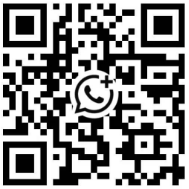


Contactez-nous















